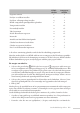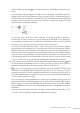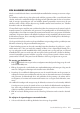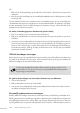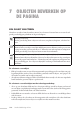Operation Manual
116 Studio Webdesign 4 Pro
De voorziening AutoOpmaak gebruiken
Zo past u een vooraf gedefinieerd opmaakprofiel toe om het uiterlijk van een
tabel aan te passen:
* Kies AutoOpmaak in het menu Tab el (of Tabel > AutoOpmaak in het snelmenu) om
het dialoogvenster AutoOpmaak te openen. In dit dialoogvenster kunt u uit verschillende
voorbeeldtabellen kiezen, die zich duidelijk van elkaar onderscheiden op het gebied van
lijnstijl (voor de celranden), vulkleur (voor afzonderlijke cellen en de volledige tabel), te-
kenopmaak (vet, cursief, enzovoort), uitlijning (links, gecentreerd, enzovoort) en HTML-
ondersteuning.
* Selecteer een willekeurige voorbeeldtabel en stel vervolgens via de selectievakjes onder
in het dialoogvenster de opmaakkenmerken in die u op uw eigen tabel wilt toepassen. U
kunt de opmaakkenmerken van de voorbeeldtabellen naar behoee met elkaar combine-
ren. Zo kunt u bijvoorbeeld (in twee stappen) de kleur van de ene voorbeeldtabel en het
lettertype van een andere voorbeeldtabel instellen voor uw tabel.
* Selecteer [Standaard] als opmaakproel als u opnieuw de standaardopmaak wilt instellen
voor de tabel.
Celeigenschappen instellen
Zo past u ‘handmatig’ het uiterlijk van een of meer cellen aan:
1. Selecteer de cellen, rijen of kolommen die u wilt opmaken.
2. Klik op
Celeigenschappen op de optiebalk.
OF
Klik op de knop
voor een rij- of kolomkop en kies Celeigenschappen in het vervolg-
menu als u alleen een specieke rij of kolom in de tabel wilt opmaken.
3. Gebruik de tabbladen Rand, Vulkleur/verloop, Transparantie (alleen beschikbaar voor
aangepaste tabellen), Marges en/of Oriëntatie in het dialoogvenster om de gewenste op-
maak in te stellen en klik vervolgens op OK.